၁။ Desktop ေပၚကMy ComputerကုိRight Clickလုပ္ပါ။ Propertiesကုိေရြးပါ။
၂။ System Properties Box က်လာလွ်င္ Advanced Tab ကုိ ေရြးပါ။
၃။ Performance ေအာက္က Settings ကုိ ေရြးပါ။
၄။ Visual Effects tab မွ Adjust for best performance ကုိ ေရြးခ်ယ္ပါ။
၅။ Apply လုပ္။ အနည္းငယ္ေစာင့္။ ပံုေျပာင္းသြားလိမ့္မယ္။ ၿပီးရင္ Ok
ကြန္ပ်ဴတာ စဖြင့္ရာမွျမန္ဖုိ႔အတြက္ မလုိအပ
္တဲ့ေဆာ့၀ဲေတြကုိေလ်ာ့ခ်
ရပါလိမ့္မယ္။ဖ်က္ပစ္တာ မဟုတ္ပါဘူး။ ၀င္းဒုိးစ္ စတက္တဲ့အခါ
ေဆာ့၀ဲလ္မ်ဳိးစံု စစ္ေနရတဲ့ အတြက္ၾကာလွပါတယ္။ဒါေၾကာင့္
မလုိအပ္တဲ့ေဆာ့၀ဲလ္ေတြ ပိတ္သင့္တာကုိပိတ္ရပါလိမ့္မယ္။
၁။ gttask
၂။ Quick Time ကဲ့သုိ႔ Multimedia ႏွင့္ ဆုိင္သည့္ Player ေဆာ့၀ဲလ္မ်ား
၃။ Adobe Reader, Adobe Gammaစတာေတြျဖစ္ပါတယ္။တျခားမိမိအင္စေတာ
သာလုပ္ထားတယ္။အသံုးနည္းတယ္ဆိုရင္ပိတ္ထားႏိုင္ပါတယ္။အထက္ပါ ဖုိင္မ်ားကုိ ပိတ္ဖုိ႔အတြက္
၁။ Start မွ Run ကုိ ေရြးပါ။
၂။ Run ထဲတြင္ msconfig ကုိ ႐ုိက္ထည့္ပါ။
၃။ System Configuration Utility Box ေပၚလာပါက Startup ကုိေရြးပါ။ Startup တြင္အထက္မွ ျပထားေသာ ဖုိင္မ်ားကုိ အမွန္ျခစ္ကေလးမ်ားျဖဳတ္၍ပိတ္ႏုိင္ပါတယ္။ လုပ္ငန္းစဥ္မ်ားၿပီးစီးပါက Apply , Ok , restart လုပ္ပါ။ restart လုပ္ရာတြင္စက္ျပန္တက္လာသည့္အခါမွာ message box တစ္ခုေပၚလာပါလိမ့္မည္။ Windows start ေျပာင္းလဲျခင္း ေဆာင္ရြက္ၿပီးေၾကာင္း၊ ဒီေျပာင္း လဲမွဳဟာ အျမဲလား ေနာက္ေျပာင္းအံုးမွာလားဆုိတဲ့ေမးခြန္း message ပါ။ Don’t Show this စာသားကုိ အမွန္ျခစ္ေပးၿပီး Ok လုပ္ပါ။အခုေဖာ္ျပတဲ့ ဖုိင္ေတြက ကြန္ပ်ဴတာထဲက ဖ်က္ပစ္တာ မဟုတ္ပါဘူး။ ၀င္းဒုိးစ္စတက္တဲ့အခ်ိန္မွာမစစ္ေအာင္ပဲ ပိတ္ထားတာပါ။မိမိလုိအပ္တဲ့ အခ်ိန္ Start မွေန၍ျပန္လည္ အသံုးျပဳ၍ ရပါတယ္။ ဥပမာ - Quick Time ကုိ အသံုးျပဳခ်င္ပါက Start မွ All programs မွ Quick Time ကို Click ႏွိပ္၍ျပန္လည္အသံုးျပဳ၍ရပါတယ္။အကယ္၍ မိမိ သည္ အဆုိပါ ဖုိင္တုိ႔ကုိ ပိတ္ထား ရန္ မေသခ်ာပါက ပိတ္မည့္ ဖုိင္တုိ႔ကုိ စာရြက္ တစ္ရြက္တြင္ေရးမွတ္ ထားၿပီးမွ ျပဳလုပ္လွ်င္ ပုိ၍ ေကာင္းပါတယ္။ အဲ့နည္းေလးက စက္အဖြင့္အပိတ္ ကိုျမန္ေစပါတယ္ခဏေလးနဲ ့ပြင့္ျပီးshut down လုပ္ တဲ့အခါလည္းအေတာ္ ေလးျမန္ပါတယ္။
ေနာက္တစ္ခုက မလုိအပ္တဲ့ လုပ္ငန္းမ်ားကုိ ပိတ္ထားရမွာ ျဖစ္ပါတယ္။
၁။ Start မွ Control Panel မွ Administrative Tools မွ Services ကုိ ဖြင့္ပါ။
၂။ Run ထဲမွ ဖြင့္ခ်င္ပါက services.msc ကုိ ႐ုိက္ထည့္၍ ဖြင့္ႏုိင္ပါတယ္။
၃။ Services box ကုိ ေရာက္ရင္ ေအာက္ပါ လုပ္ငန္းမ်ားကုိ ပိတ္ထားႏုိင္ပါတယ္။
၁။ Alerter ကုိ ပိတ္ရန္အတြက္ Alerter ကုိ Select မွတ္ၿပီး Right Click ႏွိပ္ပါ။
Properties ကုိေရြးပါ။ startup type အကြက္တြင္Disable ကိုေရြးပါ။ ၿပီးလွ်င္Apply , Ok ။
၂။ အထက္ပါအတုိင္း Indexing Service , Ms Software Shadow Copy Provider , IMAPI CD-Burning တုိ႔ကုိ ပိတ္ပါ။ေနာက္တစ္ခုက လူတုိင္းမထင္မွတ္ ထားတဲ့အရာေလးပါ။ မလုိအပ္တဲ့ font ေတြကုိ ေလ်ာ့ခ်ရမွာ ျဖစ္ပါတယ္။တကယ္တမ္း ကိုယ္သံုး ေနရတာက ၁၀ ခုေတာင္ မေက်ာ္ ပါဘူး။ ဒါေပမယ့္ Font ေတြက အလြန္မ်ားေနပါတယ္။ အဲဒီေတာ့ မိမိသံုးတဲ့ Font ကုိပဲထားၿပီးမလိုဘူးထင္တာေတြကို ဖ်က္ပစ္ပါ။တစ္ခုေလာက္ေတာ့ သတိေပးခ်င္ ပါတယ္။ေဖာင့္ေတြဖ်က္တဲ့ ေန ရာမွာ Character Map မွာ ကုိယ္ သံုးေန တဲ့ font ေတြ ကုိ ေတာ့ မဖ်က္ပစ္မိ ဖို့ျဖစ္ ပါတယ္။ေနာက္တစ္ခုကေတာ့ Index လုပ္ငန္းစဥ္မ်ားကုိ ပိတ္ရမွာ ျဖစ္ပါတယ္။
၁။ My Computer ကုိဖြင့္ပါ။ Local Disk (C:)ကုိ Right Click လုပ္၍ Properties ကုိ ေရြးပါ။
၂။ Properties Box က်လာပါက ေအာက္ဆံုးတြင္ရွိေသာ Allow Indexing Service to index this disk for fast file searching ၏ အမွန္ျခစ္ကုိ ျဖဳတ္ပါ။
၃။ Local Disk (D:) ကုိလည္း ထုိနည္းအတုိင္းျပဳလုပ္ပါ။
ေနာက္တစ္ခုကေတာ့ လူတုိင္း သိၿပီးသားပါ။ DiskDefragmenter လုပ္တာပါ။ဒီနည္းလမ္းကုိေန႔စဥ္စက္ပိတ္ခါနီးတုိင္း ျပဳလုပ္ပါက အသင့္ေတာ္ဆံုးျဖစ္ပါတယ္။
၁။ Start မွ Programs မွ Accessories ကုိ သြားပါ။ ၎တြင္ Disk Defragmenter ကုိ ေရြးပါ။
၂။Local Disk (C:) ကုိ Select မွတ္ၿပီး လုပ္ပါ။။။ Local Disk (D:) ကိုလဲထုိနည္းအတိုင္း ျပဳလုပ္ပါ။
အာလံုးပဲအဆင္ေျပပါေစ...
၁။ gttask
၂။ Quick Time ကဲ့သုိ႔ Multimedia ႏွင့္ ဆုိင္သည့္ Player ေဆာ့၀ဲလ္မ်ား
၃။ Adobe Reader, Adobe Gammaစတာေတြျဖစ္ပါတယ္။တျခားမိမိအင္စေတာ
သာလုပ္ထားတယ္။အသံုးနည္းတယ္ဆိုရင္ပိတ္ထားႏိုင္ပါတယ္။အထက္ပါ ဖုိင္မ်ားကုိ ပိတ္ဖုိ႔အတြက္
၁။ Start မွ Run ကုိ ေရြးပါ။
၂။ Run ထဲတြင္ msconfig ကုိ ႐ုိက္ထည့္ပါ။
၃။ System Configuration Utility Box ေပၚလာပါက Startup ကုိေရြးပါ။ Startup တြင္အထက္မွ ျပထားေသာ ဖုိင္မ်ားကုိ အမွန္ျခစ္ကေလးမ်ားျဖဳတ္၍ပိတ္ႏုိင္ပါတယ္။ လုပ္ငန္းစဥ္မ်ားၿပီးစီးပါက Apply , Ok , restart လုပ္ပါ။ restart လုပ္ရာတြင္စက္ျပန္တက္လာသည့္အခါမွာ message box တစ္ခုေပၚလာပါလိမ့္မည္။ Windows start ေျပာင္းလဲျခင္း ေဆာင္ရြက္ၿပီးေၾကာင္း၊ ဒီေျပာင္း လဲမွဳဟာ အျမဲလား ေနာက္ေျပာင္းအံုးမွာလားဆုိတဲ့ေမးခြန္း message ပါ။ Don’t Show this စာသားကုိ အမွန္ျခစ္ေပးၿပီး Ok လုပ္ပါ။အခုေဖာ္ျပတဲ့ ဖုိင္ေတြက ကြန္ပ်ဴတာထဲက ဖ်က္ပစ္တာ မဟုတ္ပါဘူး။ ၀င္းဒုိးစ္စတက္တဲ့အခ်ိန္မွာမစစ္ေအာင္ပဲ ပိတ္ထားတာပါ။မိမိလုိအပ္တဲ့ အခ်ိန္ Start မွေန၍ျပန္လည္ အသံုးျပဳ၍ ရပါတယ္။ ဥပမာ - Quick Time ကုိ အသံုးျပဳခ်င္ပါက Start မွ All programs မွ Quick Time ကို Click ႏွိပ္၍ျပန္လည္အသံုးျပဳ၍ရပါတယ္။အကယ္၍ မိမိ သည္ အဆုိပါ ဖုိင္တုိ႔ကုိ ပိတ္ထား ရန္ မေသခ်ာပါက ပိတ္မည့္ ဖုိင္တုိ႔ကုိ စာရြက္ တစ္ရြက္တြင္ေရးမွတ္ ထားၿပီးမွ ျပဳလုပ္လွ်င္ ပုိ၍ ေကာင္းပါတယ္။ အဲ့နည္းေလးက စက္အဖြင့္အပိတ္ ကိုျမန္ေစပါတယ္ခဏေလးနဲ ့ပြင့္ျပီးshut down လုပ္ တဲ့အခါလည္းအေတာ္ ေလးျမန္ပါတယ္။
ေနာက္တစ္ခုက မလုိအပ္တဲ့ လုပ္ငန္းမ်ားကုိ ပိတ္ထားရမွာ ျဖစ္ပါတယ္။
၁။ Start မွ Control Panel မွ Administrative Tools မွ Services ကုိ ဖြင့္ပါ။
၂။ Run ထဲမွ ဖြင့္ခ်င္ပါက services.msc ကုိ ႐ုိက္ထည့္၍ ဖြင့္ႏုိင္ပါတယ္။
၃။ Services box ကုိ ေရာက္ရင္ ေအာက္ပါ လုပ္ငန္းမ်ားကုိ ပိတ္ထားႏုိင္ပါတယ္။
၁။ Alerter ကုိ ပိတ္ရန္အတြက္ Alerter ကုိ Select မွတ္ၿပီး Right Click ႏွိပ္ပါ။
Properties ကုိေရြးပါ။ startup type အကြက္တြင္Disable ကိုေရြးပါ။ ၿပီးလွ်င္Apply , Ok ။
၂။ အထက္ပါအတုိင္း Indexing Service , Ms Software Shadow Copy Provider , IMAPI CD-Burning တုိ႔ကုိ ပိတ္ပါ။ေနာက္တစ္ခုက လူတုိင္းမထင္မွတ္ ထားတဲ့အရာေလးပါ။ မလုိအပ္တဲ့ font ေတြကုိ ေလ်ာ့ခ်ရမွာ ျဖစ္ပါတယ္။တကယ္တမ္း ကိုယ္သံုး ေနရတာက ၁၀ ခုေတာင္ မေက်ာ္ ပါဘူး။ ဒါေပမယ့္ Font ေတြက အလြန္မ်ားေနပါတယ္။ အဲဒီေတာ့ မိမိသံုးတဲ့ Font ကုိပဲထားၿပီးမလိုဘူးထင္တာေတြကို ဖ်က္ပစ္ပါ။တစ္ခုေလာက္ေတာ့ သတိေပးခ်င္ ပါတယ္။ေဖာင့္ေတြဖ်က္တဲ့ ေန ရာမွာ Character Map မွာ ကုိယ္ သံုးေန တဲ့ font ေတြ ကုိ ေတာ့ မဖ်က္ပစ္မိ ဖို့ျဖစ္ ပါတယ္။ေနာက္တစ္ခုကေတာ့ Index လုပ္ငန္းစဥ္မ်ားကုိ ပိတ္ရမွာ ျဖစ္ပါတယ္။
၁။ My Computer ကုိဖြင့္ပါ။ Local Disk (C:)ကုိ Right Click လုပ္၍ Properties ကုိ ေရြးပါ။
၂။ Properties Box က်လာပါက ေအာက္ဆံုးတြင္ရွိေသာ Allow Indexing Service to index this disk for fast file searching ၏ အမွန္ျခစ္ကုိ ျဖဳတ္ပါ။
၃။ Local Disk (D:) ကုိလည္း ထုိနည္းအတုိင္းျပဳလုပ္ပါ။
ေနာက္တစ္ခုကေတာ့ လူတုိင္း သိၿပီးသားပါ။ DiskDefragmenter လုပ္တာပါ။ဒီနည္းလမ္းကုိေန႔စဥ္စက္ပိတ္ခါနီးတုိင္း ျပဳလုပ္ပါက အသင့္ေတာ္ဆံုးျဖစ္ပါတယ္။
၁။ Start မွ Programs မွ Accessories ကုိ သြားပါ။ ၎တြင္ Disk Defragmenter ကုိ ေရြးပါ။
၂။Local Disk (C:) ကုိ Select မွတ္ၿပီး လုပ္ပါ။။။ Local Disk (D:) ကိုလဲထုိနည္းအတိုင္း ျပဳလုပ္ပါ။
အာလံုးပဲအဆင္ေျပပါေစ...










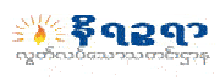





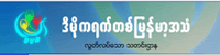

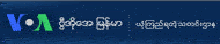
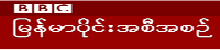


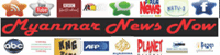


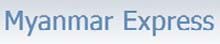
ႊ့thanks you so much
ReplyDeleteကြန္ပ်ဴတာ ေႏွးေကြးပါက ျမန္ဆန္လာေအာင္ >>>>> Download Now
Delete>>>>> Download Full
ကြန္ပ်ဴတာ ေႏွးေကြးပါက ျမန္ဆန္လာေအာင္ >>>>> Download LINK
>>>>> Download Now
ကြန္ပ်ဴတာ ေႏွးေကြးပါက ျမန္ဆန္လာေအာင္ >>>>> Download Full
>>>>> Download LINK Ti
THANK
ReplyDeletethz
ReplyDelete